Историята за това как мигрирах офиса си от Windows към Linux започна преди няколко години, когато се запознах с форумната общност на sysadmin. Тогава започнаха да ме посещават мисли да започна да изучавам Linux системи. Буквално шест месеца по-късно реших да подходя задълбочено към този въпрос. За щастие сметището беше подходящо. Да, и за мен е по-ефективно да се изучава всяка система в областта.
Всяка външна намеса в човешкия микрокосмос е стресираща. Така че промяната в ситуацията на работното място на служителя неизбежно ще предизвика много негативни емоции към намесващия се, в нашия случай, системен администратор. Следователно външните промени в работната среда на потребителя трябва да бъдат сведени до минимум.
Поставяме задачи и систематично ги решаваме
Събиране на изходни данни за съществуващо оборудване и софтуер
Първата стъпка е да обсъдите идеята с ръководството. В същото време не трябва да забравяме за обикновените служители. Защото думата „безплатно“ разпалва огън в очите на режисьора. Но не знае какво ще се окаже това за мениджърите.
Като начало си струва да помислим за структурата на бъдещата система. Тъй като паркът от машини е малък, около 20 компютъра, в моя случай се появи най-простата LAN схема, без домейн, с три работни групи, 1C терминален сървър, прокси сървър и комбиниран сървър.
Тъй като съм мързелив и отговорен служител, набързо начертах въпросник за служители от следния тип (нека напишат и донесат сами):
Методът на анкетиране идентифицира основните софтуерни продукти, необходими на служителите. Те бяха Word, Excel, Интернет браузър, PDF Creator, AutuCAD, Mail.ru агент и някои специфични програми, които нямат аналози за Linux системи.
Избор и инсталиране на комплект за разпространение на ОС на работни станции
Беше много удобно за изграждане на xubuntu с дизайн в стил Win7. Авторът му се е свършил чудесно, за което много му благодаря. Тази сборка може да бъде намерена във форума на Ubuntu. Някои мениджъри не разбраха веднага, че имат напълно различна операционна система пред тях. Мнозина може да осъдят избора на такава компилация, но това беше един вид удобен компромис по отношение на използваемостта на интерфейса.
Струва си да се спомене веднага, че не беше възможно да се прехвърлят всички и всичко в xubuntu, например счетоводството остана на Windows. Болезнено проблематично (а в някои случаи и невъзможно) е да настроят всичките си банкови клиенти, електронни фактури и т.н. и т.н. Въпреки това, 80% от персоналните компютри преминаха към софтуер с отворен код, без да навредят на производствения процес.
Избор на аналози на собствени програми за служители
Офисният пакет на Microsoft беше заменен с WPS Office, Google Chrome беше избран като браузър, по-голямата част от софтуера за работа с документация на Linux системи може да експортира в PDF веднага. И ако има нужда да редактирате PDF, тогава има само Master PDF Editor. DraftSight беше идеалният избор за софтуер за рисуване. Е, месинджърът от mail.ru е идеално заменен от Pidgin с плъгина mrim-prpl. За тези, които не могат да използват GIMP, MyPaint е подходящ. Remmina като клиент за RDP връзка е най-добрият избор IMHO.
Компанията разполага и със сървър с Windows Server 2008R2. В него терминално в 1с8 работят счетоводители и мениджъри. Тъй като сървърът вече съществува и не е трудно да се настрои терминална връзка от xubuntu към него, беше решено да се прехвърлят специални програми, които нямат аналози за linux там. За щастие истинската нужда възниква не повече от веднъж месечно.
И така, системата беше инсталирана, софтуерът беше навит, сега ще настроим взаимодействието между участниците в работния процес. Тъй като се оказа „хибриден“ офис, тогава без SMB и конфигурирана топка, никъде. След това настройваме принтери, достъп до интернет и архивиране на работни документи. Имам всички принтери на HP, затова инсталирах HPLIP.
Структурата на организацията е такава, че има трима-четирима души в офисите и едно мултифункционално устройство, свързано чрез USB към един от компютрите. След като инсталирате принтера на една от машините с xubuntu във всеки офис, отидете на:
http://localhost:631/
където конфигурираме достъпа до принтера.
За архивиране инсталирайте SBackup. Ще архивираме чрез ftp към локалния сървър-combine (за него по-долу).
Някои потребители ще отидат в интернет през локален прокси потребителски портал (наследен) работи правилно, защо да го пипате? Нека бъде. Останалите "високопоставени другари" ще имат директен достъп до мрежата без бариери. Това включва управление, счетоводство и, разбира се, аз. Въпросът е, че в xubuntu няма GUI интерфейс за настройка на параметрите на прокси на машината. Така че намерих чудесна помощна програма gtk-proxy-config в интернет. Инсталира се от хранилището на FSnow. С негова помощ конфигурирането става лесно и естествено, без да се налага да влизате в конфигурациите на NetworkManager.
Избор, инсталиране и конфигуриране на сървър
Сега относно комбинирания сървър за локалната мрежа. Тъй като съм само в началото на пътя на изучаване на отворени системи и само се уча да издигам услуги на гола система от източника, избрах ClearOS като сървърна система, тази комбинация е чудесна за моите задачи:
- Интернет шлюз с Multi-WAN
- SAMBA сървър
- VPN сървър
- FTP сървър
- За експериментиране с локално копие на корпоративен сайт)
Инструкциите за настройка на този сървър в Интернет очевидно са невидими, така че няма да рисувам, ще кажа, че всичко по-горе от списъка е конфигурирано специално за ClearOS, където всеки модул се инсталира с няколко кликвания в уеб лице. Единственото нещо, което бих искал да отбележа, е липсата на достъп до много параметри от уеб интерфейса, но никой не е отменил конзолата и тъй като тази дистрибуция е базирана на CentOS и нейните хранилища, почти всички необходими параметри могат да бъдат конфигурирани. Ако все още имате въпроси относно настройката, пишете или в коментарите, или във форума, или в нашата група в Telegram.
Какъв е резултатът?
Цялата тази епопея отне около 4 месеца и от почти година офисът работи така, сякаш винаги е било така. Първите няколко месеца трябваше да се потя в търсене на решения на проблемите, които имат потребителите, включително и аз. Но както казах в самото начало, това само увеличи желанието за работа в Linux системи и тяхното изучаване. Оттогава някои служители в компанията са се променили. И хората, дошли на тяхно място, които преди това са работили само в прозорци, са изключително бързо привлечени в работния процес.
Що се отнася до моята работна машина... бързо ми омръзна xubuntu и преминах към Debian. А това е друг хоризонт :)
Благодаря
Искам да кажа и да благодаря на общността за помощта за реализирането на този проект!
Друга свързана статия: „Собствен Microsoft Office на Linux“
Много хора се възпират да преминат към Linux поради невъзможността да работят в професионални приложения, които са написани само за Windows. Доскоро към такива приложения принадлежеше и Microsoft Office 2010. Сега ситуацията се промени драматично. В момента е възможно:
- инсталирайте Microsoft Office 2010 на Linux (без много затруднения, само с няколко щраквания, няма нужда сами да изтегляте допълнителни библиотеки, самият процес на инсталиране стана много по-надежден и почти винаги води до положителен резултат);
- можете да свържете файловите разширения на офис пакета на Microsoft с вашия инсталиран офис. Това е, например, на нашата Linux машина, .doc и .docx файловете ще бъдат отворени от Microsoft Word 2010;
- постигна стабилна и надеждна работа на Microsoft Office 2010 на Linux - без повреди и проблеми.
Така че нека най-накрая да започнем. Нуждаем се от програмата PlayOnLinux, версия 4.1 или по-нова. Хранилището на Mint към момента на писане на това писмо беше версия 4.0, която не отговаря на необходимите изисквания.
Хайде да отидем до
Скрит от гостите
И изтеглете версията, подходяща за нашия Linux
Между другото, потребителите на Mint трябва да изтеглят версията на Ubuntu.
Дайте разрешение за изпълнение на изтегления файл.
Отваряме файла за инсталиране, появява се следният предупредителен прозорец.
Затворете го, щракнете върху „Инсталиране на пакета“.
За тази програма пакетите на Wine са зависими, така че необходимите пакети са изтеглени и инсталирани - чакаме търпеливо.
Ако всичко е минало добре, PlayOnLinux се появява в раздела за игри. Отваряме го.
Натискаме бутона "Инсталиране" и в долната част на прозореца трябва да щракнете върху бутона "Актуализиране" - скриптовете ще бъдат актуализирани - това е много важно за първото стартиране:
Процесът на актуализиране започна - чакаме отново:
Така че изберете елемента "Office", изберете Microsoft Office 2010 (или който и да е друг, между другото), в него щракнете върху бутона "Инсталиране".
Появява се прозорец за добре дошли, просто щракнете върху „Напред“:
Създаден е виртуален диск за нашия офис:
Почти забравих, ако вашият офис е записан на диск, тогава дискът вече трябва да е в dvd-rom до този момент. Ако вашите офис инсталационни файлове се намират на вашия твърд диск (като моя), изберете елемента „Други“ и посочете директорията с разпространението.
Необходимите компоненти са инсталирани на нашия виртуален диск:
След като всичко необходимо е изтеглено и инсталирано, се появява обичайният офис инсталатор. Запомнете: не променяйте директориите по подразбиране, не натискайте бутона "отказ" - програмата може да помисли известно време, това е нормално, тя извършва свои собствени вътрешни операции.
Всичко е готово, щракнете върху бутона "Затвори".
Остава ни такъв прозорец и изглежда, че всичко е готово, но този прозорец просто виси и искам да щракна върху бутона „Отказ“ или да го затворя - няма нужда да правите това, програмата поставя преки пътища, пише файлови асоциации и т.н. Просто изчакай. Щракнете върху "Напред", прозорецът се затваря.
В главния прозорец на PlayOnLinux виждаме нещо подобно:
Нека да преминем към файловата асоциация с нашия офис пакет. За да направите това, в главния прозорец на PlayOnLinux изберете „Настройки“ → „Асоциации на файлове“. Ще имате малко по-различен списък - аз случайно изтрих моя и трябваше да ги въведа ръчно:
Сега изберете всеки файл на Word и щракнете с десния бутон върху него, изберете „Отваряне в програма“, „Друго приложение“. Изберете от списъка на PlayOnLinux или ако не е там, щракнете върху „Използване на собствена команда“ и го копирайте там
playonlinux
Поставете отметка в квадратчето „Запомни това приложение за файлове като...“:
Натискаме "Отвори" и ... нищо не се случва. Измамиха ли ни разработчиците?
Предположих, че програмата има проблем с руските букви в името на файла (случва се, знаете). Наименувах файла на латиница, щракнете два пъти и ... готово:
В крайна сметка: имаме истински, напълно функционален Microsoft Office 2010 на Linux. Единствената муха в мехлема в тази бъчва с мед беше проблемът с файловете, които имат руски букви в името си - те не се отварят с Microsoft Office, когато щракнете върху тях. Мисля, че много скоро този проблем ще бъде отстранен и тогава всичко ще бъде идеално.
UPD: проблемът с отварянето на файлове, в името на които има руски букви, беше решен много бързо. Започвайки с PlayOnLinux 4.1.4 всичко е наред. В момента тази версия може да бъде изтеглена от тук
Скрит от гостите
Всичко се получи? Отлично! Да преминем към следващата статия.
Производителността без съмнение е много важен параметър на операционната система, който може да направи платформата една от най-добрите. Но също толкова важен фактор е наличието на приложения. Ако всичко е направено правилно, тогава преходът на предприятието към новата операционна система ще бъде завършен много бързо и ефективно.
Днес Linux със сигурност е жизнеспособна и жизнеспособна алтернатива на Windows, както в потребителския сегмент, така и в бизнеса.
Екосистемата на всяка платформа, тоест достъпните за нея приложения, до голяма степен определя нейния успех. Можем ясно да видим това с FirefoxOS и SaififshOS, които са алтернативи на Android и iOS. Те не спечелиха голяма популярност, въпреки предимствата си, им липсваше голяма база от приложения, за да привлекат вниманието на потребителите.
Преди това Linux имаше много повече проблеми с наличието на необходимия софтуер. Но през годините имаме огромен брой приложения, адаптирани към различни потребителски нужди и удобни за начинаещи.
Но когато започнем да говорим за търговски приложения, първото нещо, за което се сещаме е офис пакетът и по-точно продуктът на Microsoft, Microsoft Office. Linux има достоен заместител за него - LibreOffice, а освен това това не е единственият офис пакет за Linux.
В тази статия сме събрали най-добрите аналози на Microsoft Office Linux. Някои от шестнадесетте решения са междуплатформени, което автоматично ги прави алтернативи на Microsoft Office за Windows и MacOS. Да отидем на списъка.
Този офис пакет е най-популярният сред другите офис пакети за Linux. Може да се каже, че е най-добрият заместител на Microsoft Office Linux. Поддържа повечето формати на MS Office, включително doc, xlsx и др. Поддържат се и много отворени формати, като odf.
LibreOffice е междуплатформено решение и включва текстообработваща програма, електронна таблица, инструмент за представяне и др. LibreOffice поддържа различни набори от икони и разширява функционалността с добавки.
2. Apache OpenOffice
OpenOffice е много подобен на LibreOffice, като се има предвид, че първоначално споделят един и същ изходен код. В момента развитието на OpenOffice изостава малко от LibreOffice, особено поради бавния му цикъл на разработка. Това беше основната причина LibreOffice да се отдели от този проект. Но досега OpenOffice остава жизнеспособна алтернатива на microsoft office linux с широка функционалност.
OpenOffice също е междуплатформен, като LibreOffice, и е наличен за Linux, Windows и MacOS.

3 Calligra Suite
Calligra е един от най-старите офис пакети за Linux. Развива се 15 години. Преди беше известен като KOffice.
Пакетът е базиран на Qt и е предназначен основно за работния плот на KDE, но е достъпен и за други платформи.
Calligra е подходяща за всякакви документи. В допълнение към стандартните инструменти за управление на документи, този офис пакет включва популярния редактор на изображения Krita. Съдържание на пакета:
- Calligra Words - текстообработваща програма
- Calligra Sheets - Електронна таблица
- Calligra Stage - презентации
- Calligra Author - Epub инструмент
- Calligra Plan - проектант
- Krita - рисуване
- Calligra Flow - чертане на блок-схеми
- Карбон - векторна графика
- Braindump - мисловни карти
- Kexi - мениджър на бази данни

4. WPS офис
WPS office (текстообработваща програма и електронна таблица) се превърна в един от най-използваните за много кратко време. Това се дължи главно на неговия рационализиран вид и наличност както за настолни, така и за мобилни платформи. Тъй като е много подобен на Microsoft Office, WPS ще бъде един от първите кандидати за инсталиране в списъка с алтернативи на Microsoft Office за Linux.
WPS се наричаше Kingsoft Office и стартира през юли 2013 г. Програмният код е патентован, но има безплатни и платени версии. Премиум версията включва повече от 230 шрифта, възможност за работа върху документи едновременно и криптиране на документи.
Безплатната версия също има достатъчно функции за удобна работа, както и потребителски интерфейс, много подобен на Microsoft Office. WPS Office се използва като офис програма по подразбиране в Deepin Linux.
Програмата поддържа всички продуктови формати от Microsoft, както и няколко собствени формата.

5 GNOME Office
Това е друг офис пакет с отворен код, но за разлика от Calligra, той е предназначен за Gnome. Разработен е за Gnome и се базира на библиотеката GTK.
Той поддържа абсолютно същите формати като споменатите по-горе пакети. Gnome Office е достъпен само за платформата Linux и съдържа следните програми:
- AbiWord- текстообработваща програма
- Gnumeric- електронни таблици
- Лекота- презентации
- inkscape- рисуване
- Глом- мениджър на база данни
- GnuCash- Финансов мениджър
- еволюция- Имейл и RSS мениджър
- Евинс- PDF преглед
- gLabels- създаване на визитни картички
- Диаметър- дизайнер на диаграми

6 Softmaker Office
Softmaker е офис пакет със затворен код, съвместим с Microsoft Office както в безплатни, така и в първокласни версии. Безплатната версия се нарича Softmaker FreeOffice, докато Softmaker е премиум версията, която съдържа всички функции.
Подобно на WPS, Softmaker се предлага на множество платформи и включва следните приложения:
- създател на текст- текстообработваща програма
- PlanMaker- маси
- Презентации на Soft Maker- презентации
- Основен производител- Програмиране на VisualBasic
- eM клиент- Имейл клиент

7. Кислороден кабинет
Това е продължение на OpenOffice, поддържащо всички функции и формати на Apache Office и LibreOffice, но със забележими разлики в GUI и разширен основен код.
Поддържат се всички необходими приложения, редактиране на текст, таблици, диаграми и калкулатор.

8 Офис Йозо
Това е един от по-малко известните офис пакети, който също поддържа широк набор от функции, включително повечето формати на Microsoft Office. Пакетът включва приложения за текстообработка, електронни таблици, програма за преглед на PDF файлове и презентации.
Yozo е патентована, но безплатна и междуплатформена. Но ако искате повече функции, тогава ще трябва да надстроите до премиум версията. Освен това има собствен файлов формат, .eio.

9. Google Документи
Аналозите на Microsoft Office linux са не само обикновени програми, но и онлайн приложения. Google Docs е облачен офис пакет, който използва напълно различен подход към създаването на документи и е много мощен, безплатен и междуплатформен.
Използва се от милиони хора по целия свят и има собствени приложения за двете най-популярни мобилни операционни системи Android и iOS. Написан на JavaScript, той може да работи както онлайн, така и офлайн, без достъп до интернет. Това е изборът на хиляди училища и фирми по целия свят.
Документите на Google включват:
- Текстов редактор
- Стийтс- електронни таблици
- рисуване- диаграми и блок-схеми
- Форми- анкети
- Слайдове- презентации

10. Zoho Docs
Това е друг уеб базиран офис пакет, подобен по функционалност на Google Docs, но насочен към бизнес пазара. Въпреки че има безплатна версия. Но за разлика от Google Документи, функции като съавторство и офлайн работа са налични само в премиум версията.
Програмата има собствено приложение за Android, както и клиенти за настолни системи Windows, Linux, MacOs.

Това е друг аналог на Microsoft Office Linux с широк набор от функции като текстообработка, електронни таблици, презентации и управление на бази данни. Всички програми са написани на Java.
Joeoffice е с отворен код и има напълно модерен интерфейс.

12 Siag Office
Друг малко известен офис пакет, който поддържа всички известни формати на Microsoft Office и доста компоненти:
- Електронна таблица Siag - Електронни таблици
- Жалък писател - текстообработваща програма
- Егон - работа с анимация
- XedPlus - текстов редактор
- Xfiler - файлов мениджър
- gvu зрител
Siag се предлага за Linux, Mac, OpenBSD. Единственият недостатък е остарелият потребителски интерфейс.

13.EuroOffice
EuroOffice е друг заместител на Microsoft Office Linux с отворен код, който има за цел да бъде по-добър чрез комбиниране на най-доброто от OpenOffice и LibreOffice. Той предоставя допълнителни функции за съвместимост и разширяемост.
Има както безплатна, така и професионална версия. Безплатната версия обаче включва повечето, ако не и всички функции, които се намират в офис пакетите. Професионалната версия съдържа допълнителни инструменти.
14Think Free Office
ThinkFree е друг брандиран офис пакет, който има за цел да изглежда и функционира точно като този на Microsoft. Написан е на Java и Ajax, кросплатформен е и включва следните приложения:
- Пишете- текстообработваща програма
- Calc- електронни таблици
- шоу- презентация
- Забележка- редактор на блокове
- WYSIWYG- HTML редактор
Това е само първокласен офис пакет и няма безплатна версия. Има пробен период от 30 дни.

15.Офис на Hancom
Hancom е офис пакет със затворен код, популярен в Азия (особено Южна Корея). Програмата е междуплатформена. Програмата поддържа всички най-често използвани формати на Microsoft.
Този офис пакет е предварително инсталиран на редица устройства с Android, захранвани от Samsung.

16 Office 365
Това е собственият офис пакет на Microsoft. Office в облака е съкратена версия на обикновения Microsoft Office и му липсват много функции.
Ще бъдете ограничени само до основна функционалност, въпреки че в повечето случаи ще можете да правите всичко необходимо. От плюсовете може да се отбележи пълната интеграция с OneDrive и възможността за съвместно редактиране на документи.

заключения
Това беше пълният списък с офис пакети за Linux. Ако нещо е пропуснато, пишете в коментарите!
Вече описах ситуацията с. Накратко, ако отчаяно се нуждаете от Word, тогава единственият адекватен изход е виртуална машина. Но нужно ли е? В края на краищата Linux има няколко оригинални офис пакета.
Linux? Не, не съм чувал…
В тази статия нека поговорим за това - наличните офис пакети в Linux съвместими ли са с MS Office и ако да, как. Ще направя резервация веднага - интересувам се от първия и единствен работа с текстове, така че всичко по-долу ще се отнася главно текстови процесори- Word и неговите аналогове на Linux.
С удоволствие ще напиша нещо за презентации и електронни таблици, но не съм силен в тях. От друга страна, работата ми е тясно свързана с текстове и почти всеки ден минавам през дузина текстови файлове, често съдържащи освен текст и рисунки, направени директно в Word и вмъкнати отвън, таблици, формули и често сложно форматиране. Като цяло условията за тестване са много добри.
Когато преминах към Linux, стана очевидно, че най-важният аспект на местните офис пакети за мен беше възможността да отварям всеки документ, създаден в Word, и как външният му вид ще съответства на това как този документ изглежда в Word. След като говорих по тази тема във форуми и социални мрежи, стигнах до извода, че именно този момент вълнува мнозина.
Точно за това ще говоря по-долу, разбира се, като говоря малко за всеки офис пакет като цяло.
Като начало, първоначално планирах да създам един вид „синтетичен тест“ - страница в Word, с различни форматиращи елементи, картинки, формули и т.н. Въпреки това веднага стана ясно, че идеята не е най-добрата, тъй като е зле отразява реалното положение на нещата. Затова избрах друга тактика - две седмици наблюдавах как една или друга програма отваря текстови файлове, създадени в Word, и вече споменах по-горе, че ги преглеждам средно по дузина на ден. Минаха две седмици и сега имам какво да ви кажа.
Нашите тестови обекти са четири офис пакета - два в момента са "на изслушване" - Libre Office и WPS Office. И още два по-рядко споменавани Softmaker Office и Calligra Suite.
LibreOffice
Веднага трябва да кажа, че ако трябва да отворите документ, създаден в Word, и има нужда той да изглежда точно както е предвидил авторът, това не е Libre Office. Основните проблеми, които хванаха окото ми, включват факта, че „не прихваща“ част от форматирането на текста, а също така има проблеми с чертежи и диаграми, направени директно в Word. Някои от тях са изкривени до неузнаваемост. Освен това, по някаква причина, Libre Office Writer не е „взел“ правилно настройките за полета на страницата във всички случаи, в резултат на което текстът изглеждаше като всичко, но не като в Word. От друга страна, ако основно трябва да отворите документ, тогава Libre Office е „пред останалите“. Докато някои елементи просто не се показват в други продукти, Libra ще се опита да покаже всичко, макар и малко погрешно.Говорейки за останалото, пакетът има собствен интерфейс и не копира нищо. Отдалеч прилича на старите версии на MS Office, но само отдалечено. Работата с Libre Office е удобна и приятна. Използвам основно този офис пакет на Linux и тези редове се въвеждат в Libre Office Writer.

Също така не мога да не отбележа, че се подготвя за пускане нова версия на Libre Office, в която са направени много промени, включително такива, насочени към повишаване на съвместимостта с форматите на MS Office. Така че описаната по-горе ситуация може скоро да се промени. Освен това, доколкото ми е известно, се работи върху "лентов" интерфейс в стила на продуктите на Microsoft. Не знам как някой, но вече съм свикнал с този интерфейс и мисля, че е много удобен, особено в контекста на текстов редактор. Така че чакаме.
WPS офис
WPS Office често се нарича "напълно съвместим с MS Office" във форумите, така че го инсталирах с особен интерес. Наистина има някаква мярка за съвместимост. Нека не забравяме, че в момента работим само с алфа версия, така че, както се казва, предстои още.
Междувременно вече можем спокойно да кажем, че повечето документи в WPS Writer изглеждат по същия начин като в Word и това е по-скоро постижение! За себе си отбелязах проблеми с много формули, които WPS, за разлика от Libre, изобщо не показва. Освен това не иска да показва някои растерни изображения, вмъкнати в текстови файлове. И не можах да намеря никакъв модел. Някои се появяват, други не. Проблемът не е често, но "изскача". Наред с други неща, могат да се отбележат още няколко незначителни проблема, например водещи символи в списъци с водещи символи, които не винаги се показват правилно и т.н.

WPS Office има два режима на интерфейс, единият е по-скоро като Word 2003, а другият е по-скоро като модерни версии. За съжаление модерният интерфейс "лента" според мен не е много добре развит. Въпреки това, във всеки случай, наличието на офис пакет, който осигурява такава висока степен на съвместимост с MS Office дори на етапа на алфа тестване, е много приятно. Въпреки че за ежедневна работа WPS, субективно, все още е "влажно".
Softmaker Office
Третият продукт, за който искам да говоря, е Softmaker Office (). Версията 2016 за Windows е достъпна на уебсайта на разработчика, докато за Linux е налична само версията 2012. По някаква причина не взех този офис на сериозно. И напразно. Колкото и да е странно, текстообработващата програма от този пакет според мен осигурява най-добрата съвместимост с Word. Проблеми възникнаха само с формули, за които беше използван редактор на формули, различен от "родния" Word. Всичко останало стана просто страхотно.
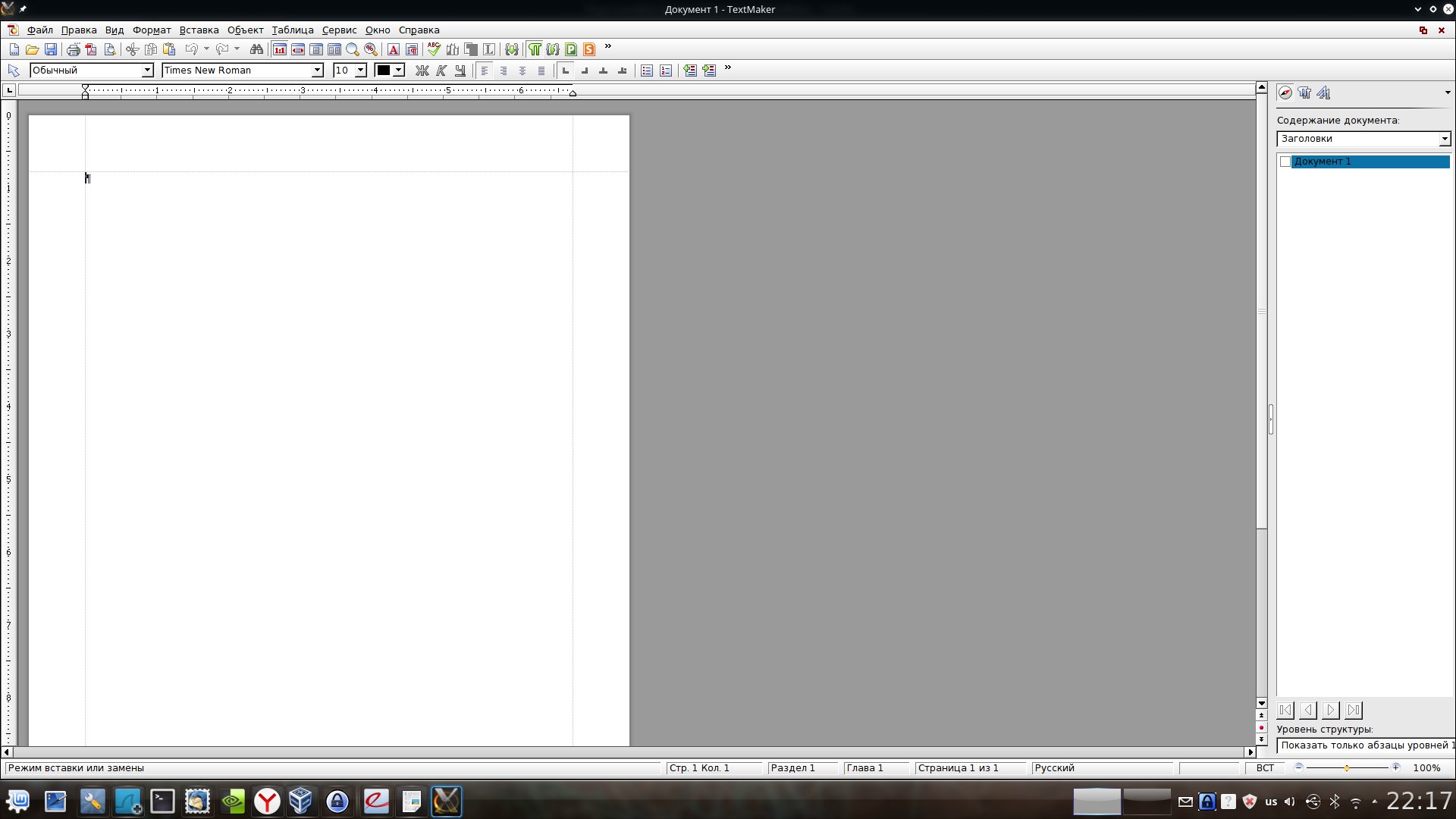
Разбира се, не без муха в мехлема. Softmaker Office е платен продукт. Пълната версия струва $80. Има безплатна версия, която включва редица ограничения - ако говорим за текстов редактор, тогава това е невъзможността да се записват файлове във формат DOCX и PDF - само DOC и "родния" формат, както и редица други ограничения. Ако обаче офис пакетът не е вашият основен работен инструмент, тогава безплатната версия е достатъчна. Тук, между другото, е важно да се отбележи, че е безплатен, включително за комерсиална употреба.
Иначе всичко е много добро, програмата изглежда сериозна, интерфейсът обаче е подобен на Word 2003, но в платената версия е доста гъвкаво конфигуриран. Въпреки че за тези, които са свикнали с интерфейса "лента", това може да е малък, но минус.
Calligra Suite
Последно ще обсъдим Calligra Suite. За съжаление дискусията ще бъде кратка. Преките недостатъци са най-лошата съвместимост с Word (не забравяйте, че статията не е за офис пакети сами по себе си, а за съвместимост).
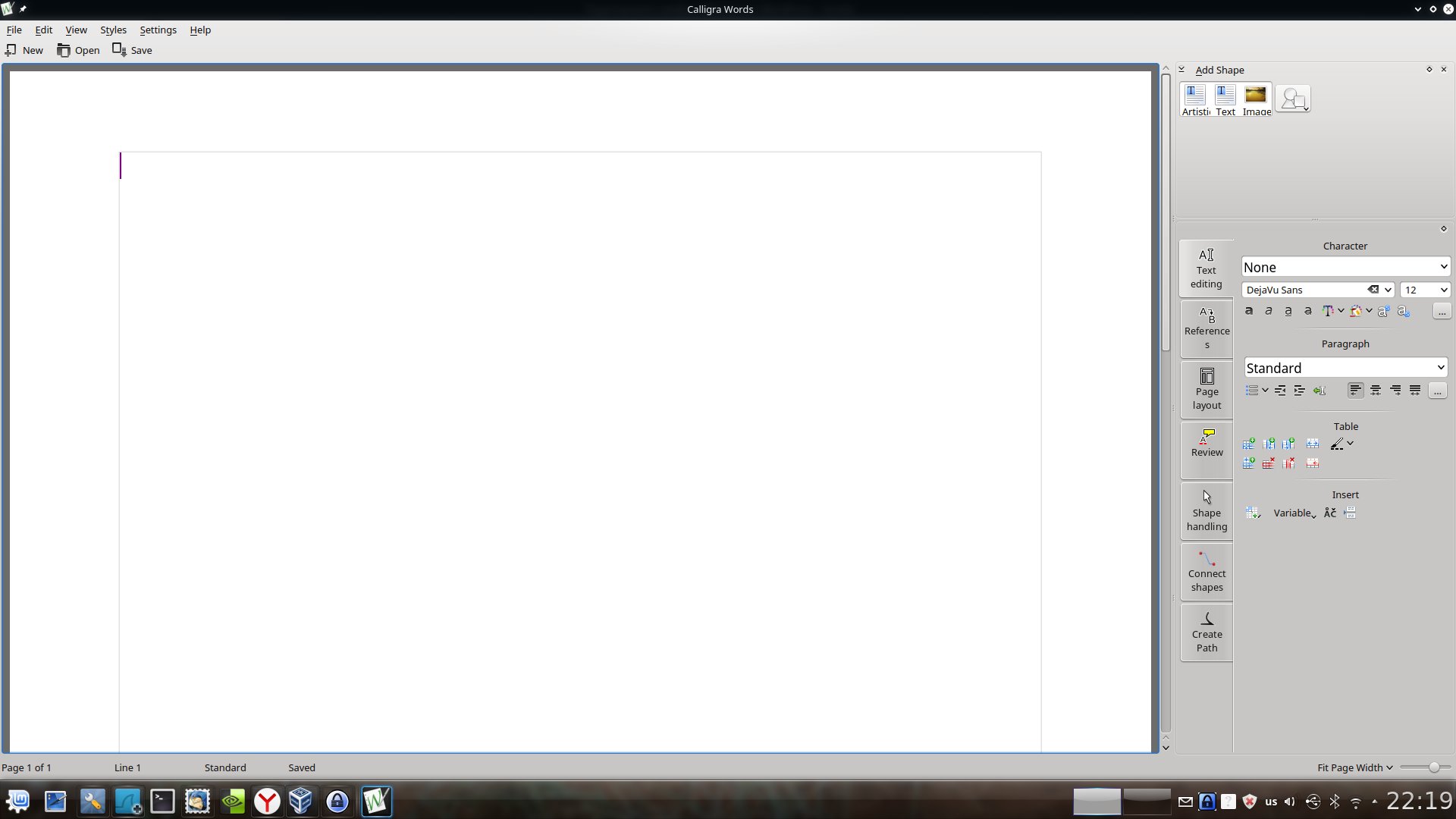
Дори няма да описвам всички аспекти, в които Calligra се проваля по отношение на съвместимостта, има твърде много от тях. В допълнение, оригиналният интерфейс на програмата изобщо не ме „правил“ - всички ленти с инструменти в него са разположени вдясно от текста. И въпреки че това може да бъде много подходящо за съвременните широкоекранни "правоъгълни" монитори, се оказа трудно да се свикне, въпреки че това е субективно.
Обобщете
През последните години ситуацията с офис пакетите в Linux се подобри драстично. Като минимум тук вече има Libre Office, който наистина лесно ще покрие лъвския дял от нуждите на обикновения потребител.
Ако имате нужда от съвместимост с Word, трябва да обърнете внимание на Softmaker Office, развиващият се WPS Office поне си заслужава да бъде разгледан - това е сигурно.
Calligra Suite, за съжаление, създава впечатлението за огънат продукт. От това, което прочетох в нета, мога да заключа, че е така.
Е, ако съвместимостта с Word е необходима "окончателна и неотменима" - виртуална машина с Windows и MS Office е вашият избор.
Да започнем с WPS OFFICE, китайски офис пакет за Linux и Windows. Китайците не се притесняваха дълго време - те го взеха и почти напълно го копираха. панделка"или " Microsoft Fluent интерфейсинтерфейс. Получи се готино. Почти пълна поддръжка на Microsoft Office формати, всички файлове се отварят едно към едно (има проблеми със снимки в docx файлове и презентации).
Офисът се актуализира постоянно - текущата версия е a19p1. Можете да изтеглите от официалния сайт, руски речник оттук(изкл. група VKontakte), русифицирайте интерфейса, както е показано на снимката по-долу:

Linux версията е безплатна и може да се използва безплатно в търговски организации, от техния форум:
Изпратих въпрос на [имейл защитен]: "... възможно ли е да се използва версията на WPS Office под Linux wps-office_9.1.0.4945~a16p3_i386.deb, безплатно в търговска организация?" ,
梁维添 ми отговори: „Да, можете да го използвате в реклами като безплатно. "
Съществен недостатък е частичната поддръжка на руски език, което е - в WPS Presentation и WPS Spreadseets няма пренасяне на думи в редове, т.е. те "разкъсват":
 Същият проблем в WPS презентация:
Същият проблем в WPS презентация:

Е, както и да е, ако отворите файл, създаден в този офис в MS Office, тогава всичко изглежда добре.
Едно от предимствата на този офис са разделите, т.е. всички документи се отварят в един прозорец, превключването се извършва с помощта на раздели.
 Няма да пиша много за този офис пакет в подробности, но ще опиша всички плюсове и минуси по-долу, тъй като имам 2 години опит в използването на този пакет и съм го внедрил в моята организация заедно с LibreOffice и FreeOffice Sotmaker . Ще изброя всичко под формата на поддържана функционалност и грешки, открити от мен и други потребители:
Няма да пиша много за този офис пакет в подробности, но ще опиша всички плюсове и минуси по-долу, тъй като имам 2 години опит в използването на този пакет и съм го внедрил в моята организация заедно с LibreOffice и FreeOffice Sotmaker . Ще изброя всичко под формата на поддържана функционалност и грешки, открити от мен и други потребители:
Какво поддържа


Недостатъци на WPS OFFICE (и как да коригирате грешки);
- няма поддръжка на диаграми за версия на linux, старата версия на диаграмите е написана на Delphi, разработчиците все още не са я пренаписали, въпреки че обещават да го направят от 2 години;
- няма пълна поддръжка за руски език, лоша проверка на правописа;
- таблиците от WPS WRITER и WPS SPEADSHEETS се вмъкват в WPS PRESENTATION много криво - вмъкват се с форматиране на текст с размер 1 пункт (размер на шрифта "1") и без да се запазва форматирането на размерите на клетки и колони - просто е трудно;
- офисът е тъп при преоразмеряване на страницата - понякога замръзва в този момент;
- ако много принтери са споделени във вашата linux мрежа, тогава, когато щракнете върху печат, той може да замръзне - има само едно решение - изтрийте ненужните принтери (въпреки че се появяват след рестартиране). Libreoffice не е имал този проблем;
- при печат от голяма дълбочина на директории или ако файлът има много дълго руско име (т.е. много прикачени файлове или много дълго име на файл с интервали), нищо не се случва. Решението е да преместите файла на вашия работен плот или в домашна папка.
Softmaker FreeOffice
Намерих този офис пакет в мрежата случайно, до 2014 г. изобщо не знаех за други офис пакети, освен за MS OFFICE и OPEN (LIBRE) Office. Microsoft работи добре върху внедряването на своите продукти, въпреки че в света има много решения, ако не най-добрите, то поне не по-ниски по функционалност от добре познатия малък мек офис. Като цяло съм привърженик на безплатния софтуер и от собствен опит се убедих, че продуктите на Microsoft не са „trueway“. Уважавам отворения софтуер и правя всичко възможно да го подкрепям и насърчавам, поне в рамките на моята организация. Разбира се, има хора, които не желаят да научат нищо ново, но аз вярвам, че всеки може да се обърне към всеки човек и да му се помогне с прехода към софтуер с отворен код.
И така, след малко лирично отклонение, нека да преминем директно към прегледа на Softmaker FreeOffice. Този офис пакет включва безплатна версия (и има и платена версия, тя е с по-широка функционалност и цената е същата като MS OFFICE (днес цената на платената версия е 99 евро)) текстообработваща програма, електронна таблица, презентация програма .
Колкото и да е странно, в интернет има много малко статии по темата за този офис, въпреки че отваря добре файлове doc, docx, xls, xlsx, ppt, pptx, но не знае как да ги запази.

Тоест, ако отворите DOCX формат, но можете да запишете или в стария DOC формат, ODT (Open Document Format) или собствения формат на TextMaker.
И най-приятното е, че този офис продукт няма ограничения за употреба. в офиса или у дома.Това е напълно безплатно.
Официалният сайт казва:
Вземете SoftMaker Office Mobile и/или FreeOffice тук безплатно. Използвайте ги толкова дълго, колкото искате, както у дома, така и за работа, и никога не плащайте нито стотинка!
Освен това има версии на програмата SoftMaker FreeOfficeза Windows, Linux и Android и са напълно безплатни за използване в офиса или у дома.
Нека разгледаме по-подробно всеки компонент на този офис продукт.
Текстов редактор TextMaker.
Ето как изглежда текстовият редактор на FreeOffice TextMaker в Ubuntu:

Има проверка на правописа на руски:

Запазването е достъпно и в отворен формат ODT (ODF):

Редактор на електронни таблици PlanMaker.
Ето как изглежда редакторът на електронни таблици на FreeOffice PlanMaker в Linux mint (подобен на Ubuntu):

Налична е възможност за задаване на защита за лист или за целия документ:

Редактор на презентации.
Ето как изглежда редакторът на FreeOffice Presentations в Ubuntu:

SoftMaker FreeOfficeима интерфейс на руски език и проверка на правописа на руски език. Добра съвместимост с файлови формати на приложения на Microsoft Office.
Недостатъкът на програмата е, че помощта е само на английски, но е много обширна и подробна: От големи ограничениябезплатната версия само че не може да бъде запазена във формат DOCX, XLSX и PPTX, въпреки че можете да ги редактирате.
Можете да прочетете за разликите между безплатната и платената версия на английски в този документ:
Инсталиране на SoftMaker FreeOffice на Ubuntu (linux mint).
За да изтеглите програмата, отидете на следната връзка към сайта на програмиста:
Щракнете върху изтегляне за Linux, попълнете полетата във формуляра, който се отваря:

Моля, въведете истински имейл адрес.
На посочения пощенска кутияще получите линкове за изтегляне на програмата и данни за активиране на програмата - там ще трябва да въведете вашето име, имейл и ключ - всичко е безплатно:

Изтеглете само 32-битов deb пакет.Тъй като 64-битовата версия на пакета изисква ia32libs, който е премахнат от Ubuntu.
